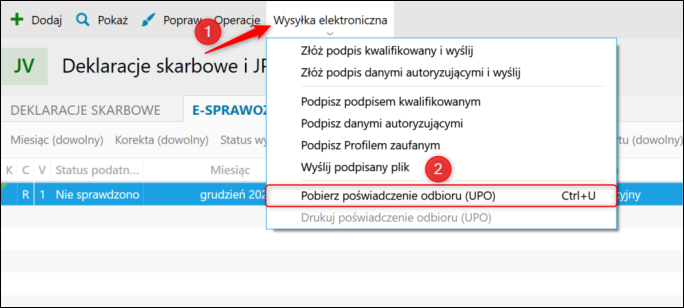e-Pomoc techniczna
Rachmistrz i Rewizor nexo – Jak podpisać i wysłać plik JPK za pomocą aplikacji Ministerstwa Finansów?
Program: InsERT nexo, Rachmistrz nexo, Rewizor nexo
Kategoria: Deklaracje skarbowe i JPK
Ministerstwo Finansów zachęca mikroprzedsiębiorców nieposiadających podpisu kwalifikowanego do przetestowania wysyłki plików JPK_VAT z wykorzystaniem profilu zaufanego ePUAP. Szczegółowa instrukcja pozwalająca na wykorzystanie aplikacji klient JPK WEB znajduje się na stronie Ministerstwa Finansów tutaj, natomiast klient JPK WEB dostępny jest tutaj.
W celu skorzystania z ww. aplikacji należy:
1. Przejść do programu Rachmistrz lub Rewizor nexo. W module Deklaracje skarbowe i JPK, w widoku e-Sprawozdawczość JPK wygenerować plik JPK rozliczeniowy za dany okres.
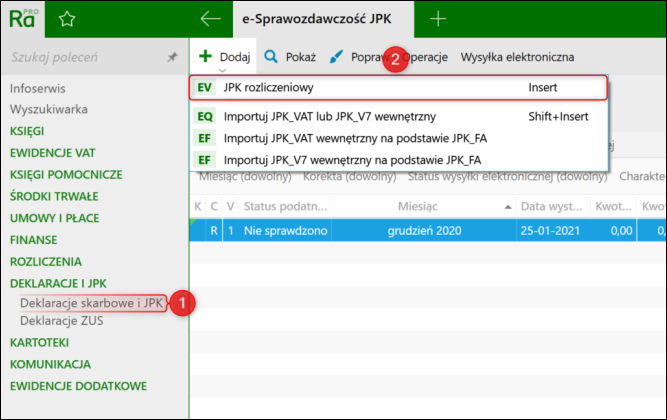
2. Po jego wygenerowaniu wybrać z menu Operacje opcję Eksportuj.
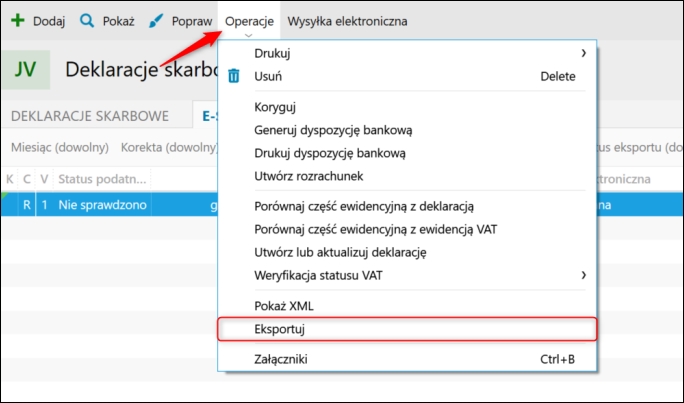
3. Aby wskazać miejsce, w którym ma zostać zapisany plik, należy kliknąć Wybierz, jeśli ścieżka jest poprawna kliknąć OK.
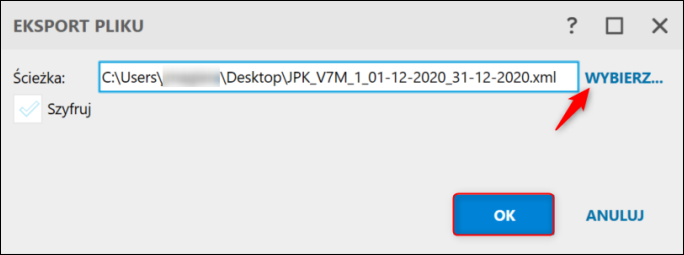
4. Zostanie wyświetlona informacja o poprawnym eksporcie. Okno zamknąć przyciskiem OK.
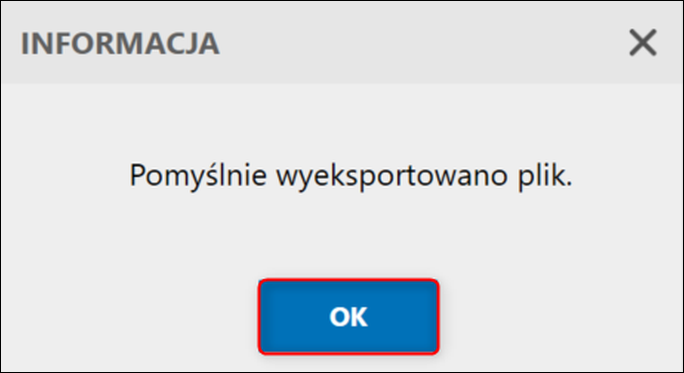
5. Wysłać plik przy pomocy klienta JPK WEB, instrukcja aplikacji dostępna jest tutaj.
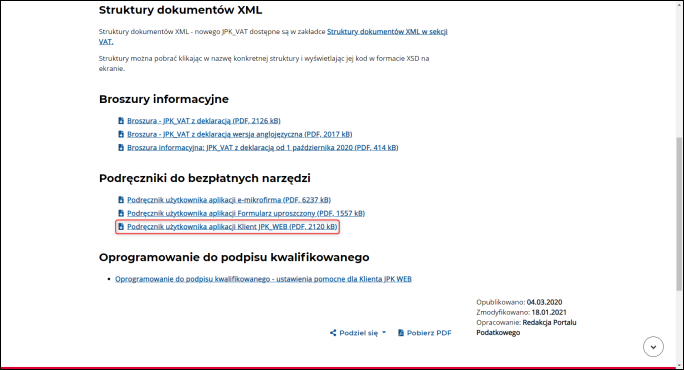
Po otrzymaniu numeru referencyjnego wysłanego pliku JPK można go skopiować i wprowadzić do programu Rachmistrz lub Rewizor nexo. W tym celu należy:
1. W module Deklaracje skarbowe i JPK, w widoku e-Sprawozdawczość JPK należy otworzyć do edycji plik JPK poprzez opcje Popraw.
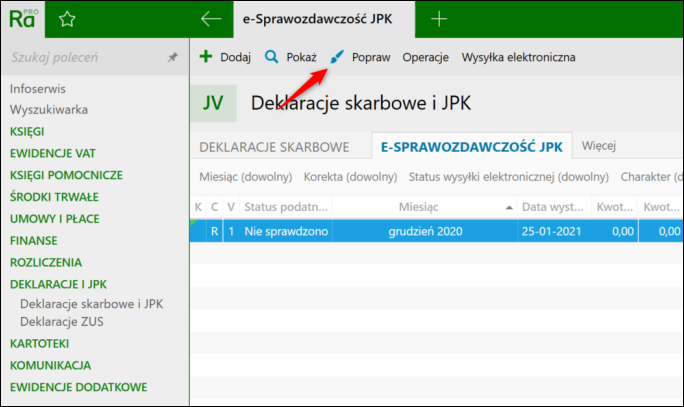
2. Z menu Wysyłka elektroniczna - Komunikacja należy wybrać Wpisz numer referencyjny.
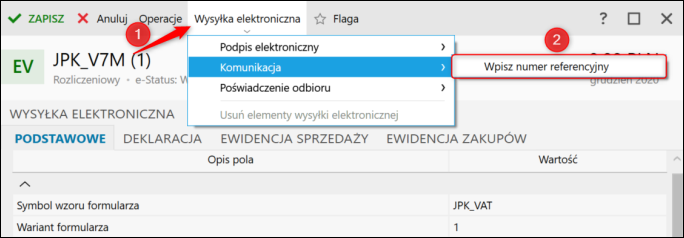
3. Wkleić lub wpisać Numer referencyjny, następnie wybrać, czy plik był podpisany podpisem kwalifikowanym lub przez ePUAP, czy wysyłka odbyła się z wykorzystaniem danych autoryzujących. Zatwierdzić przyciskiem OK.
W ten sposób dany plik został oznaczony, jako wysłany. Niemniej dopiero pobranie UPO (Urzędowego Poświadczenia Odbioru) jest uznawane, jako złożenie pliku JPK do Urzędu Skarbowego.
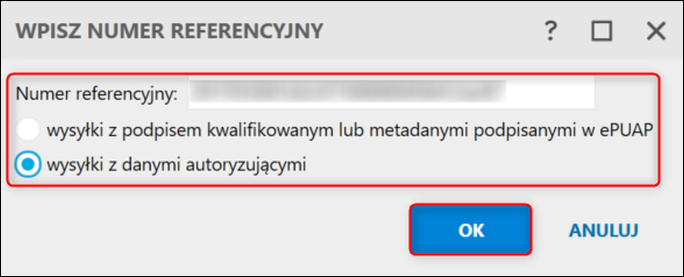
4. Zapisać plik JPK.
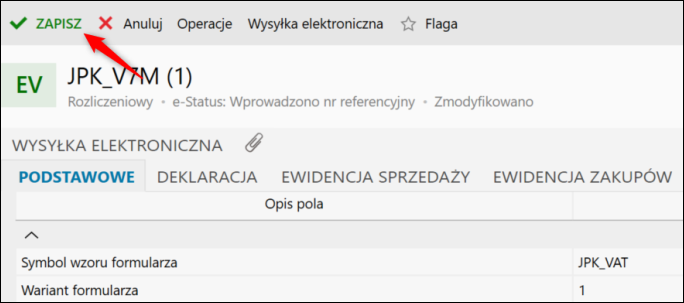
Numer referencyjny jest identyfikatorem pozwalającym pobrać Urzędowe Poświadczenie Odbioru. Aby pobrać UPO, należy z górnego w menu Wysyłkaelektroniczna wybrać Pobierz poświadczenie odbioru (UPO).